Excel组合图形的方法
2023-08-16 10:57:08作者:极光下载站
很多小伙伴之所以喜欢使用excel程序对表格文档进行编辑,就是因为Excel中的功能十分的丰富,并且操作简单,在Excel中,我们可以使用各种工具对表格文档进行编辑,例如给表格添加图形或是图片等内容。当表格中添加了多个图形时,我们可以将图形进行组合设置,按住“Ctrl”键选中多个图形,然后在形状格式的子工具栏中打开组合选项,最后在下拉列表中点击选择组合选项即可。有的小伙伴可能不清楚具体的操作方法,接下来小编就来和大家分享一下Excel组合图形的方法。
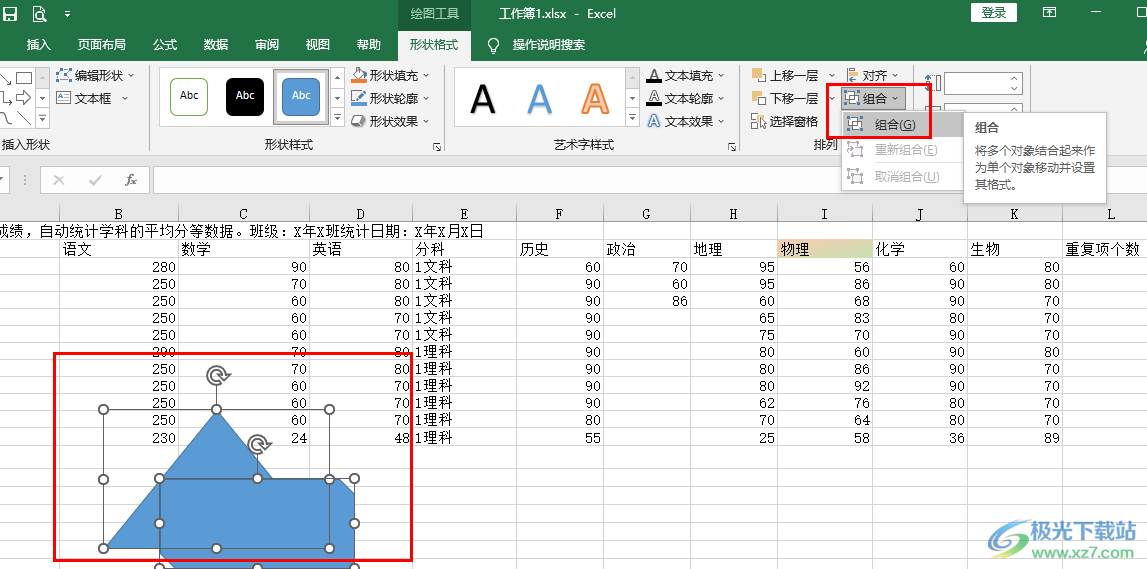
方法步骤
1、第一步,我们在电脑中右键单击一个表格文档,然后先点击“打开方式”选项,再点击“Excel”选项
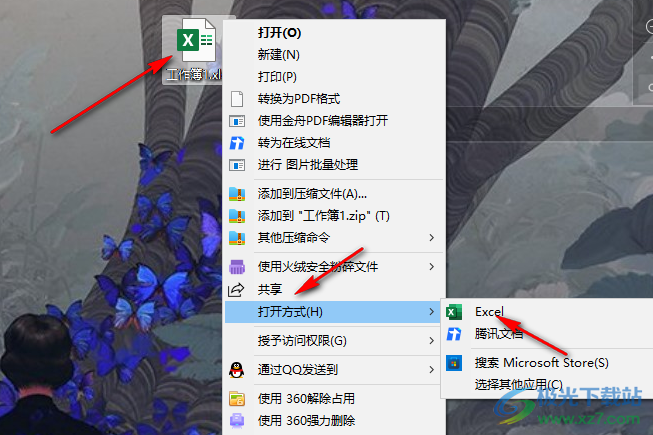
2、第二步,进入Excel页面之后,我们在表格的工具栏中先点击打开“插入”工具
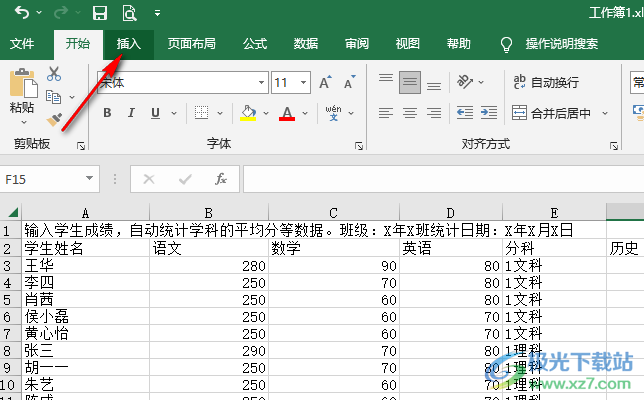
3、第三步,在“插入”的子工具栏中,我们再点击打开“形状”工具,然后在下拉列表中选择自己需要的形状,将其插入表格中
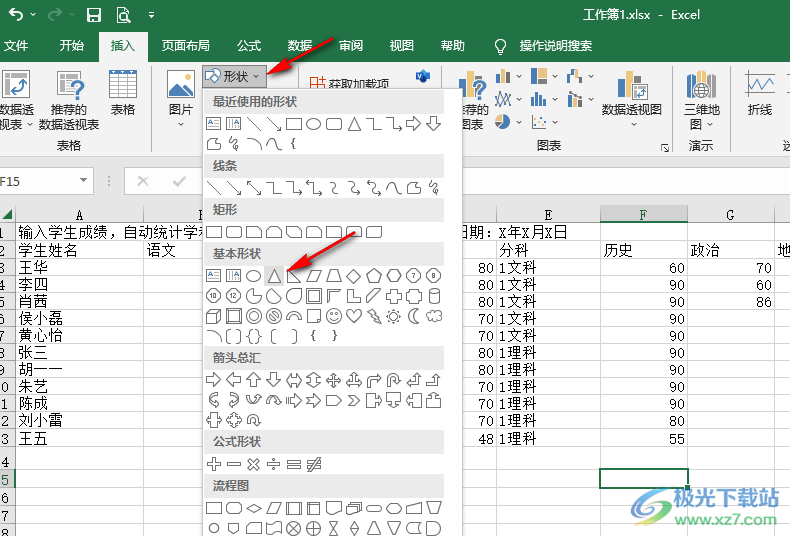
4、第四步,我们按住“Ctrl”键,然后选中两个图形,接着打开“形状格式”工具
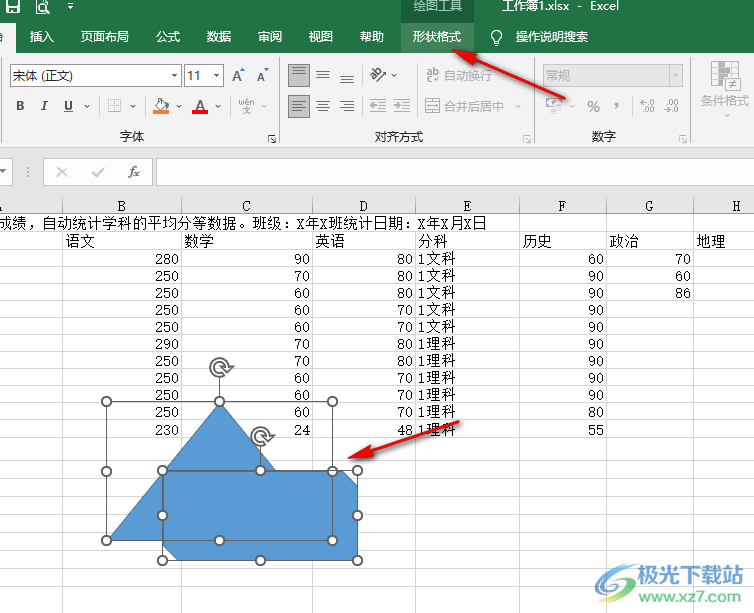
5、第五步,最后在形状格式的子工具栏中打开“组合”选项,再在下拉列表中点击组合选项即可
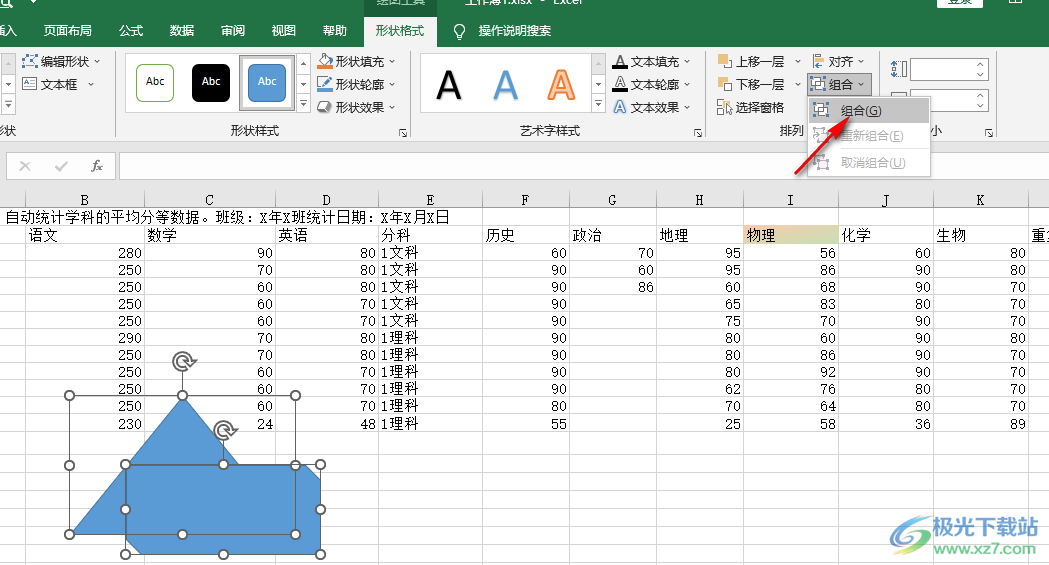
以上就是小编整理总结出的关于Excel组合图形的方法,我们在Excel页面中插入两个图形,然后按住“Ctrl”键选中两个图形,接着在形状格式的子工具栏中打开组合工具,再点击组合选项即可,感兴趣的小伙伴快去试试吧。
